在手机上如何编辑表格里书写文字?手机上的Excel表格编辑功能可以让您方便地在表格中输入文字内容,进行数据处理和整理,通过简单的手指操作,您可以轻松地在手机上编辑表格,添加文字、修改格式、调整布局等操作。无论是在办公还是日常生活中,手机上的Excel表格编辑功能都能帮助您高效地完成各种工作任务。让我们一起来探索手机上如何编辑表格里书写文字的方法吧!
手机上excel表格怎么编辑
操作方法:
1.在手机应用中,安装【WPS Office】,如图所示。
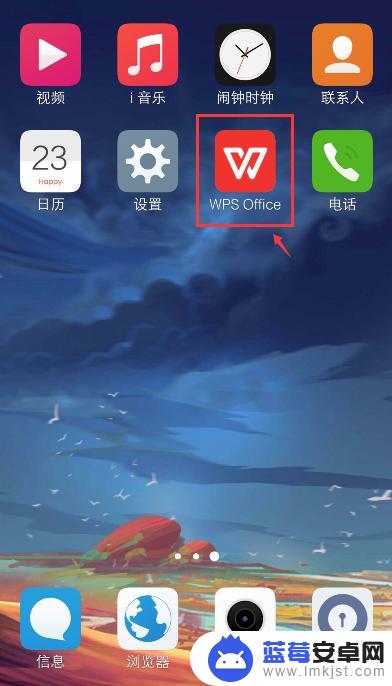
2.在手机上选择excel文件,比如:从QQ打开文件。
注意:要下载文件,才能打开。
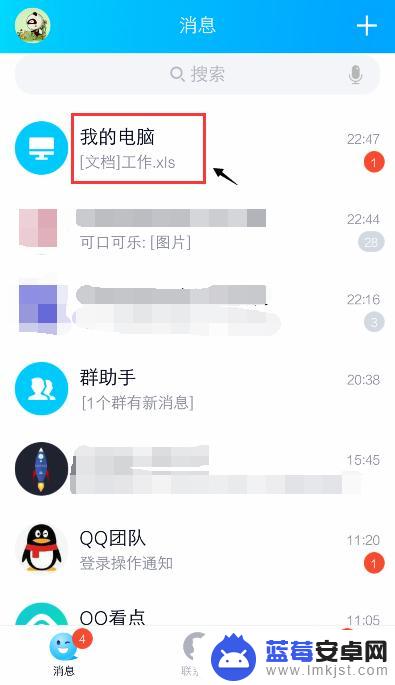
3.打开文件后,点击右上角的三个点。
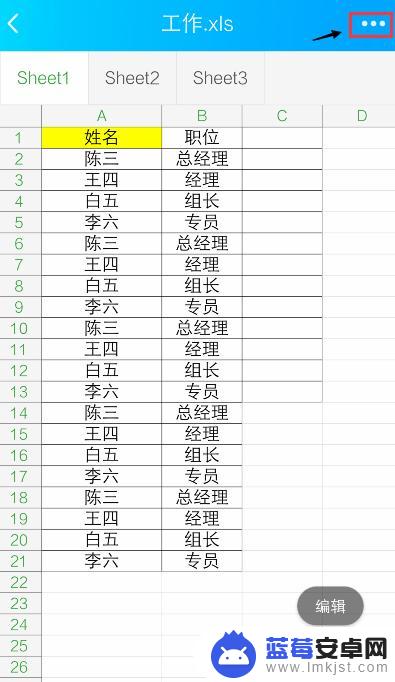
4.出现窗口,点击【用其他应用打开】。
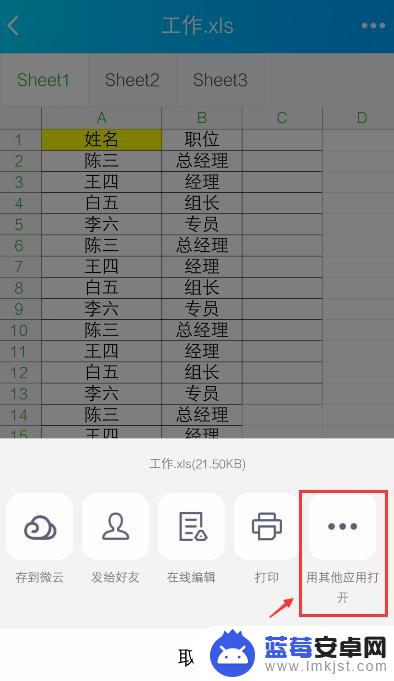
5.出现窗口,选择“WPS Office", 再点击【仅此一次】。
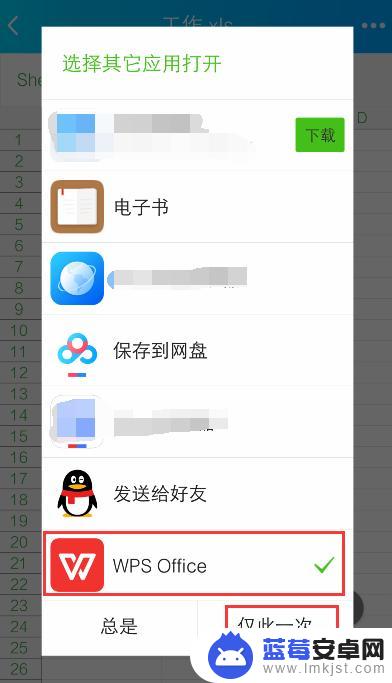
6.打开WPS Office后,就进入excel文件页面。长按要编辑的单元格。
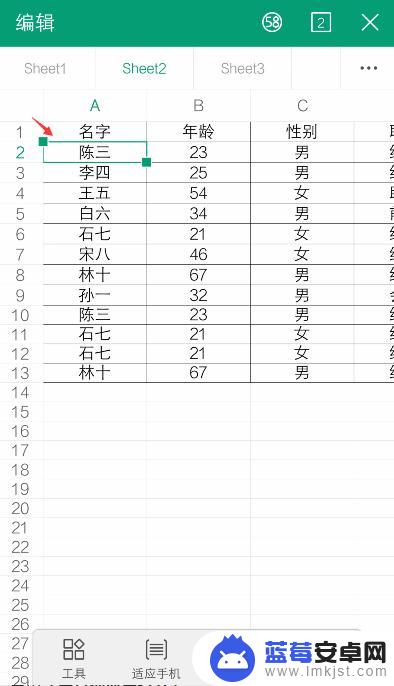
7.出现栏,点击【编辑】。
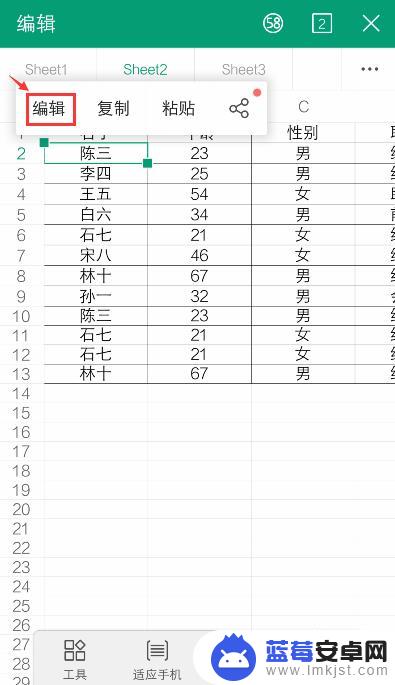
8.出现编辑窗口,就可以编辑excel的内容了。比如:把文字去掉,再点击【 √ 】。如果需要复制内容,可以参考下面的经验。
36手机WPS Office表格怎么复制和设置粘贴?
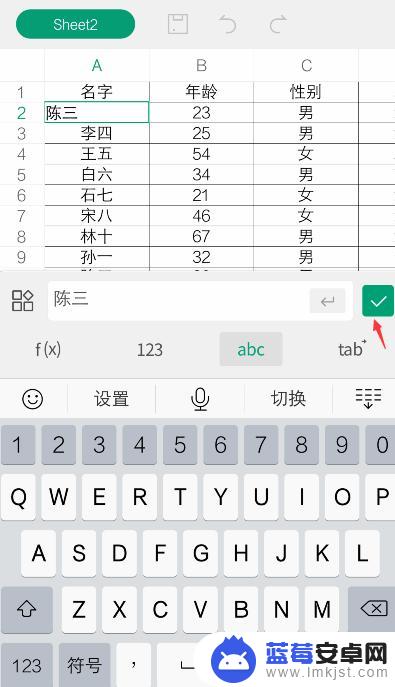
9.编辑后,就可以看到编辑的效果了。如果需要撤回,可以点击上面的箭头。
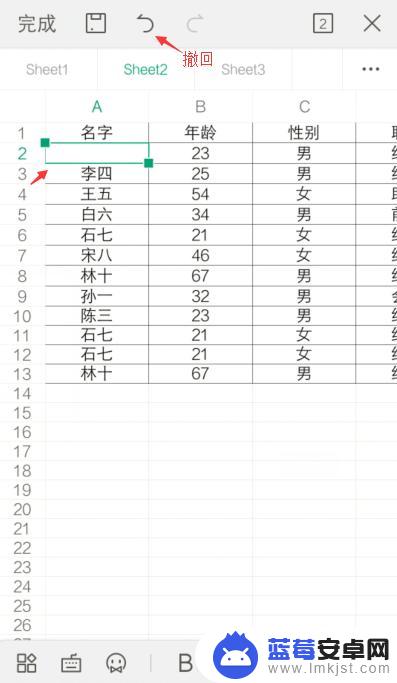
10.完成编辑后,可以点击上方的图标,进行“保存”。
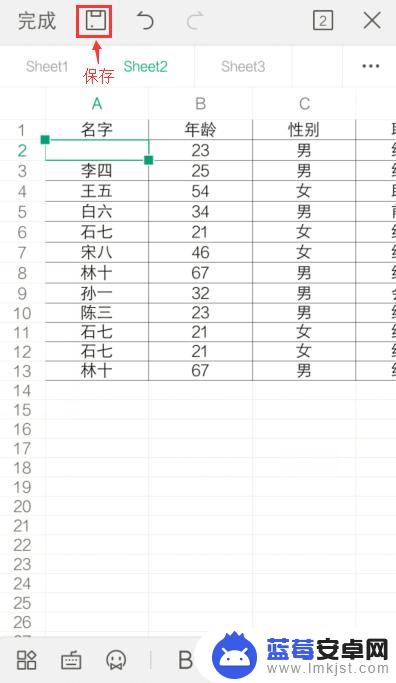
以上就是关于在手机上如何编辑表格里书写文字的全部内容,如果您遇到类似问题,可以按照小编提供的方法来解决。












